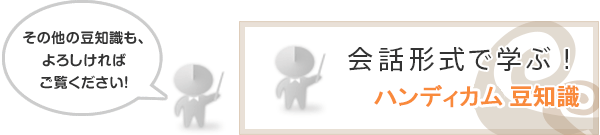このまえ運動会を撮影したのですが、撮影の途中で内蔵メモリーの容量がいっぱいになってしまいました。
いくつか動画を削除してみましたがあまり空き容量が増えず、プログラムの途中までしか録画できませんでした。
もっと長い時間録画できると思ったのですが。
まずは、あとどのくらい内蔵メモリーに録画できるかを確認してみましょう。
![]() −[セットアップ]−[メディア情報]をタッチして、[内蔵メモリー]を選択します。
−[セットアップ]−[メディア情報]をタッチして、[内蔵メモリー]を選択します。

おおよそ何%空きがあるか、また撮影モードごとに残り何時間何分撮影できるかを確認することができます。
事前に確認しておけば、過去のデータをパソコンに保存して内蔵メモリーのデータを消しておくこともできますので、「ほんとは消したくなかった」を防ぐことができます。
私のハンディカムはHDR-PJ670です。動画を削除しても空き容量があまり増えなかったのはなぜでしょうか。
[同時ビデオ記録]の設定を確認してみましょう。
同時ビデオ記録ってどんな機能?
同時ビデオ記録は、XAVC SやAVCHDを撮影するときに、同時にMP4を記録する仕組みです。
MP4はWebへのアップロードなどに適したファイルです。ハンディカムとスマホをWi-Fi接続すれば、PlayMemories Mobileを使ってMP4をスマホに転送することができるので、旅先などからでもその場で感動を共有することができます。
MP4を同時に記録している分内蔵メモリーを消費するので、AVCHDやXAVC Sの撮影時間が短くなります。[同時ビデオ記録]を「切」にすると残り時間が増えますよ。
![]() −[画質・画像サイズ]−[同時ビデオ記録]をタッチしてください。
−[画質・画像サイズ]−[同時ビデオ記録]をタッチしてください。
[同時ビデオ記録]を「切」にしたら、残り時間が増えました。

また、XAVC SやAVCHDを削除しても同時に記録されていたMP4が残っているために内蔵メモリーの空き容量が増えなかったのですね。
MP4を選択する方法を確認しながら、動画・静止画を削除する方法を再確認しましょう。
動画・静止画を削除する方法
![]()
![]() をタッチして、[再生機能]をタッチします。
をタッチして、[再生機能]をタッチします。
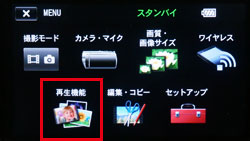
右上のアイコンをタッチします。

[動画フォーマット切替]で削除したいフォーマットを選択します。
MP4を削除する場合は、MP4を選択してから[OK]をタッチします。
どちらを選択しても静止画の削除は可能です。
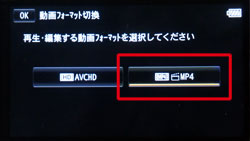
右上のアイコンの、MP4のほうにオレンジのラインが入ります。
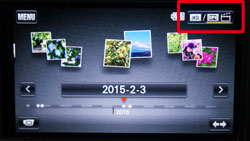
もう一度 ![]() をタッチし、今度は[編集・コピー]をタッチします。
をタッチし、今度は[編集・コピー]をタッチします。
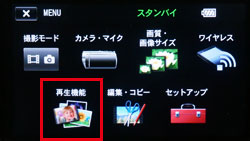
[削除]をタッチします。
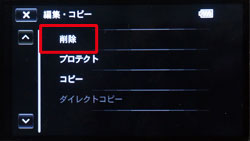
「画像選択」か「イベント内すべて」を選択して、不要な画像を削除してください。
画像選択:削除する動画と静止画を個別に選択することができます。
イベント内すべて:同じイベント内にある動画と静止画がすべて削除されてしまうので注意が必要です。
画像(動画・静止画)を削除する方法を説明したわかりやすいビデオもあります。あわせてご覧ください。
さらに空き容量が増えて残り時間が増えました!


[同時ビデオ記録]は「切」にしておいても、PlayMemories Homeでパソコンに取り込めば、XAVC SやAVCHDをMP4に変換することができます。